De vez en cuando, por más cariño que le tengamos a nuestro móvil, toca cambiarlo. Quizá se nos ha roto por una caída o es posible que se haya quedado demasiado antiguo y tengamos ganas de ponernos al día. Es entonces cuando se plantea algo que suele ser doloroso: transferir los datos. Cómo hacemos para pasar la información de nuestro antiguo móvil al nuevo para que parezca que no ha pasado nada.
Pero hacer esto es más fácil de lo que parece. Se trata de un proceso que, si bien es lento en función de la cantidad de datos que tengas que transferir, no es nada complicado. Te contamos ahora cómo exportar los datos de tu viejo móvil e importarlos en el móvil nuevo, y que todo esté en el mismo lugar pero a bordo de tu nuevo teléfono móvil. Y también hay forma de saltar al nuevo móvil desde un iPhone, no hace falta que tengas un Xiaomi o cualquier otro móvil.
Índice de Contenidos (4)
- Cómo pasar todos tus datos de un móvil con iOS a Android, de iPhone a Android
- Cómo pasar tus datos de otro Android a un móvil Xiaomi
- Cómo pasar los datos de un móvil Xiaomi a otro móvil Xiaomi, y también vale para Redmi y POCO
- ¿Y si ha quedado algo sin transferir? Pásalo en un momento mediante Bluetooth
Cómo pasar todos tus datos de un móvil con iOS a Android, de iPhone a Android
Y comenzamos por los usuarios que dan el salto de iOS a Android, más concretamente a esa capa de personalización que puede ser tanto MIUI como HyperOS. Ambas capas cuentan con una interfaz muy cómoda y amigable que se parece ligeramente a iOS, de forma que si vienes del sistema operativo de Apple te sentirás como en casa.
El primer paso es obvio: crear una cuenta de Google y subir todos tus datos a Google Drive. En la web oficial de Android lo explican de manera sencilla, solo tienes que seguir estos pasos:
- Descarga la app de Google Drive para iOS.
- Crea o vincula tu cuenta de Google.
- Dentro de los Ajustes de configuración toca en 'Ajustes'.
- Después baja hasta 'Copia de seguridad'.
- Elige qué quieres copiar: en este caso seleccionamos todo, imágenes (a tamaño original o 'Alta calidad', que se comprimen y ocupan bastante menos), contactos, eventos del calendario e incluso la caché de las aplicaciones.
Ten en cuenta que Google Drive cuenta con 15GB de almacenamiento por defecto. Te recomendamos echar un ojo a estas alternativas para tener algo de almacenamiento extra.
Y listo, cuanto lo tengas listo pulsa sobre 'Iniciar copia de seguridad' y aguarda a que se copie todo, que tardará algunos minutos, dependiendo de la velocidad de tu conexión a internet.
Cómo pasar tus datos de otro Android a un móvil Xiaomi
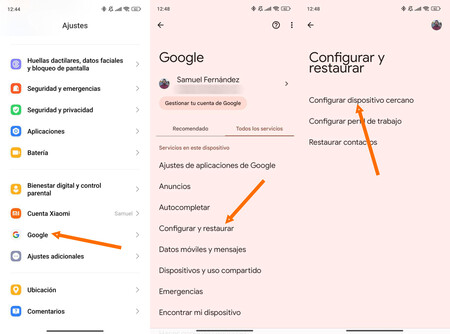
Esta vez el proceso es aún más sencillo ya que solo tendrás que exportar desde tu antiguo sistema Android, sincronizando los datos desde tu cuenta de Google y volcar dichos datos al inicializar tu nuevo Xiaomi, Redmi o POCO.
Por supuesto, si tu móvil es un modelo clásico, un teléfono "no smart", estarás obligado a copiar todos los datos a un soporte adicional, como un ordenador, mediante el cable USB oficial del terminal. Aún así, todavía podrás copiar los contactos a la tarjeta SIM para después exportarlos —siguiendo la ruta Contactos > Opciones > Copiar contactos— e instalar alguna aplicación adicional para salvaguardar las fotos en la nube.
Como ves en la captura de más arriba, existen distintas opciones para sincronizar, no solo a través de Google: puedes sincronizar mediante tu cuenta Mi, aunque el espacio de almacenamiento de Xiaomi Cloud está acotado a solo 5GB y el proceso es algo menos intuitivo.
En cualquier caso, una vez hayas sincronizado los datos solo tendrás que entrar en el apartado de 'Ajustes', bajar hasta 'Cuentas' y restaurarlos en tu nuevo Xiaomi.
Cómo pasar los datos de un móvil Xiaomi a otro móvil Xiaomi, y también vale para Redmi y POCO
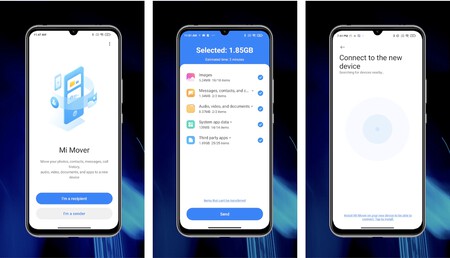
Vamos con una alternativa dentro del propio ecosistema Xiaomi. Si ya tenías un Xiaomi y cambias a otro más moderno solo tienes que descargar la aplicación Mi Mover y seguir los pasos que se indican en pantalla.
'Mi Mover' brinda opciones adicionales a Google ya que reconoce el modelo de terminal y permite transferir cualquier archivo no protegido por contraseña o cifrado —con el fin de evitar vulneraciones—.
Es decir, cualquier imagen, vídeo, canción, documento, mensaje, libreta de contactos, historial de llamadas, eventos del calendario, notas, alarmas, aplicaciones e incluso las preferencias del sistema.
Lo mejor de todo es que podrás elegir qué exportar, de manera que si algo no te apetece tenerlo en el nuevo móvil, podrás ahorrar espacio y realizar una exportación más limpia.
¿Y si ha quedado algo sin transferir? Pásalo en un momento mediante Bluetooth
Ahora supongamos que se ha quedado algo sin compartir: un archivo de audio que usas como tono de llamada o una imagen que utilizas siempre como wallpaper, porque está fuera de tu carrete de fotos, almacenado en otra carpeta.
No hay problema, también exportar archivos mediante Bluetooth solo tienes que seguir estos pasos:
- Entra en los 'Ajustes' o 'Configuración' de tu anterior móvil Android.
- Activa Bluetooth mediante 'Habilitar Bluetooth' o mediante el botón de activar.
- Ahora emparéjalos una vez veas el nombre del móvil viejo dentro del listado de dispositivos de tu nuevo Xiaomi. Se pedirá un código o contraseña que servirá para realizar este emparejamiento.
- Una vez la conexión se haya realizado ya podrás comenzar el proceso de transferencia de datos. Los terminales Huawei y Samsung, por ejemplo, mediante el icono 'Compartir' o 'Send' permiten enviar todo tipo de archivos mediante Bluetooth, como archivos de audio, imagen, texto o incluso un archivo comprimido en formato zip.
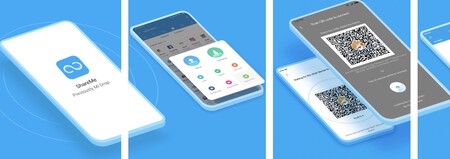
Otra opción disponible en Xiaomi es la de usar la app ShareMe, una alternativa de Xiaomi compatible con casi cualquier smartphone del ecosistema Android y que puedes encontrar sin problemas en la Google Play Store.
En Mundo Xiaomi | Cómo conocer el estado de salud de la batería de tu teléfono Xiaomi sin instalar aplicaciones
En Mundo Xiaomi | Cómo encontrar tu Xiaomi perdido usando tu cuenta de Google o la de Xiaomi







